포토샵에서 사진을 연필 스케치로 바꾸는 방법

이 튜토리얼에서는 Adobe Photoshop을 사용하여 사진을 연필 스케치로 쉽게 바꾸는 방법을 보여줍니다.
이 튜토리얼에서는 Photoshop에서 캔버스 공간과 그림자를 추가하여 간단하면서도 세련된 사진 테두리를 만드는 방법을 보여줍니다. 먼저 흰색 윤곽선과 검은색 그림자로 기본 효과를 만듭니다. 이 튜토리얼에서는 사진에서 테두리 색상과 그림자를 직접 선택하여 효과를 사용자 지정하는 방법을 보여줍니다.
1단계: Photoshop에서 이미지 열기
먼저 사진을 열어보세요. 이 예제에서는 Adobe Stock의 다음 이미지를 사용합니다 .

2단계: 배경 레이어 잠금 해제
레이어 패널에서 이미지는 배경 레이어에 나타납니다. 이 시점에서 배경 레이어는 잠기며 레이어 이름 오른쪽에 잠금 아이콘이 표시됩니다.
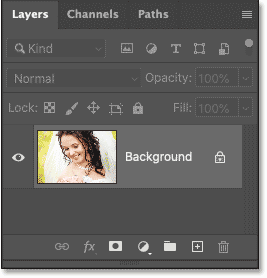
이미지 주위에 테두리를 넣으려면 이미지 아래에 새 레이어를 추가해야 합니다. 하지만 배경 레이어가 잠겨 있으면 이 작업을 수행할 수 없습니다. 잠금을 해제하려면 자물쇠 아이콘을 클릭하세요.
또는 이전 버전의 Photoshop을 사용 중이고 잠금 아이콘을 클릭해도 작동하지 않는 경우 키보드에서 Alt (Win)/ Option (Mac) 키를 누른 채로 잠금 아이콘을 두 번 클릭하세요.
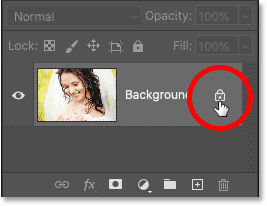
Photoshop에서 레이어 이름이 배경에서 레이어 0으로 바뀌고 잠금 아이콘이 사라집니다.
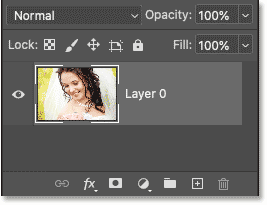
3단계: 단색 채우기 레이어 추가
이미지 테두리를 만들려면 단색 채우기 레이어를 사용합니다.
레이어 패널 하단에 있는 새 채우기 또는 조정 레이어 아이콘을 클릭합니다 .
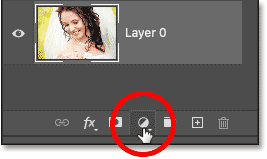
목록에서 단색을 선택하세요 :
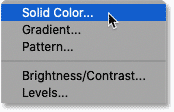
그런 다음 색상 선택기에서 R, G, B 값을 255로 설정하여 흰색을 선택합니다. 지금은 테두리 색상으로 흰색을 사용하고 나중에 이를 변경하는 방법을 보여드리겠습니다. 완료되면 확인을 클릭하세요 .

문서로 돌아가면 채우기 레이어의 흰색이 일시적으로 이미지를 가리고 있습니다.
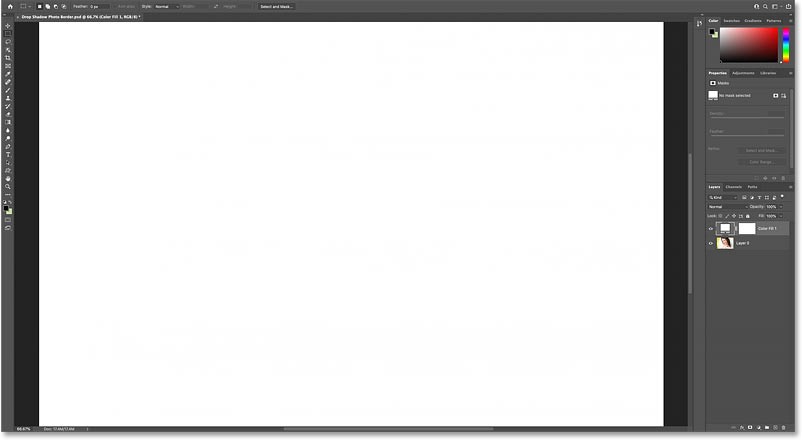
4단계: 채우기 레이어를 이미지 아래로 이동합니다.
이를 수정하려면 레이어 패널에서 단색 채우기 레이어를 클릭하고 이미지 아래로 드래그하세요.
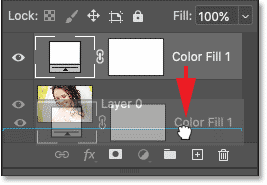
마우스 버튼을 놓으면 원하는 위치에 놓이게 됩니다.
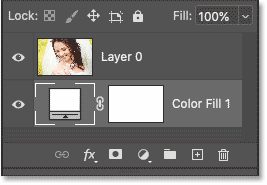
이제 채우기 레이어가 숨겨진 이미지를 다시 보도록 하겠습니다.

5단계: 캔버스 크기 대화 상자 열기
다음으로, 이미지 주위에 캔버스 공간을 더 추가해야 합니다. 여분의 공간은 경계가 될 것입니다. 그리고 네 면의 테두리 크기를 모두 동일하게 하고 싶으므로, 이를 구현하는 가장 좋은 방법은 Photoshop의 캔버스 크기 명령을 사용하는 것입니다.
메뉴 막대에서 이미지 메뉴 로 가서 캔버스 크기를 선택하세요 .
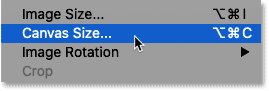
6단계: 캔버스의 너비와 높이 늘리기
캔버스 크기 대화 상자에서 상대적 옵션을 클릭합니다 . 이 옵션을 선택하면 Photoshop에서 현재 캔버스 크기로 시작하고 너비 와 높이 에 입력한 값이 여기에 추가됩니다.
앵커 그리드 에서 가운데 상자가 선택되어 있는지 확인하세요. 이렇게 하면 추가 간격이 위쪽, 아래쪽, 왼쪽, 오른쪽에 고르게 추가됩니다.
그런 다음 너비 와 높이 필드 에 테두리의 크기를 입력합니다 . 하지만 입력한 값은 양쪽에 동등하게 분배된다는 점을 기억하세요. 예를 들어, 너비 에 2인치를 입력하면 사진의 왼쪽과 오른쪽에 1인치 테두리가 생성됩니다. 높이 에 2인치를 입력하면 상단과 하단에 1인치 테두리가 생성됩니다.
예시 이미지의 경우 1인치 테두리는 약간 넓을 것입니다. 3/4인치 테두리가 좋을 것 같아요. 따라서 사진의 왼쪽과 오른쪽에 3/4인치 테두리를 추가하려면 너비를 해당 양의 두 배인 1.5인치로 설정합니다. 테두리 크기를 모든 곳에서 동일하게 유지하려면 높이 도 1.5인치로 설정해야 합니다.
작업이 끝나면 확인을 클릭하여 캔버스 크기 대화 상자를 닫습니다 .
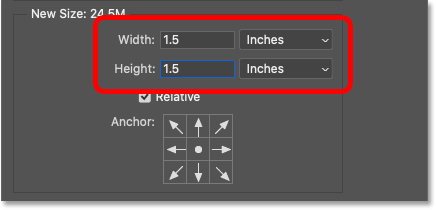
포토샵은 이미지 주위에 캔버스 공간을 추가하여 사진 테두리를 만듭니다. 추가 공간은 실제로 투명하지만 이미지 아래의 단색 채우기 레이어가 보이기 때문에 흰색으로 나타납니다.

화면의 이미지 테두리를 조정하는 방법
테두리가 화면에 맞게 너무 큰 경우 메뉴 막대의 보기 메뉴로 가서 화면에 맞춤을 선택하세요 .
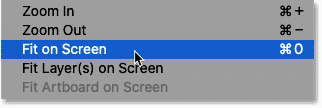
테두리 크기를 변경하는 방법
Photoshop의 캔버스 크기 명령의 단점은 적용하기 전에 새로운 크기를 미리 볼 수 있는 방법이 없다는 것입니다. 테두리가 너무 넓거나 너무 좁으면 편집 메뉴로 가서 캔버스 크기 취소를 선택하세요 .
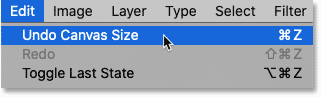
그런 다음 이미지 메뉴 로 돌아가서 캔버스 크기 로 돌아가서 다른 너비 와 높이 값 으로 다시 시도하세요.
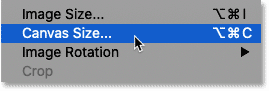
7단계: 이미지 레이어 선택
테두리를 추가했으니 이제 그림자를 추가해야 합니다. 레이어 패널에서 이미지 레이어를 클릭하여 선택합니다.
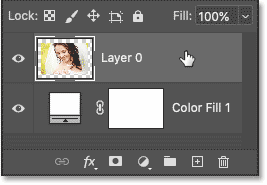
8단계: 그림자 효과 추가
그런 다음 하단의 fx 아이콘을 클릭하세요 .
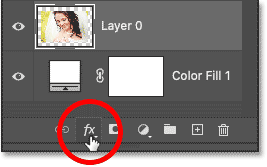
목록에서 그림자 제거를 선택하세요 :
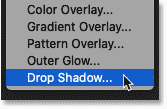
9단계: 그림자 설정 조정
그림자 효과 옵션은 Photoshop의 레이어 스타일 대화 상자에서 열립니다. 3가지 주요 옵션은 각도, 거리 , 크기 입니다 . 각도는 광원의 방향을 제어하고, 거리는 그림자가 피사체로부터 얼마나 멀리 뻗어나가는지, 크기는 그림자 가장자리의 부드러움을 제어합니다.
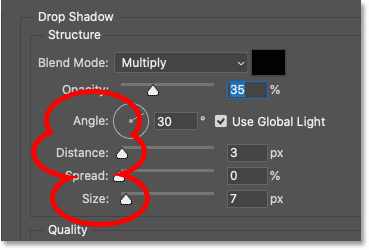
각도 및 거리 옵션
그림자의 각도와 거리를 설정하는 가장 빠른 방법은 문서 내부를 클릭하고 마우스 버튼을 누른 채 그림자를 끌어서 위치를 지정하는 것입니다. 드래그하면 대화 상자의 각도 및 거리 값이 변경됩니다.
여기서는 그림자를 아래로 오른쪽으로 끌어오는 예를 보여줍니다.

또는 구체적인 각도와 거리 값을 입력할 수 있습니다. 이 예제에서는 각도를 135도로, 거리를 80px로 설정합니다 . 필요한 값, 특히 거리와 크기는 이미지에 따라 달라집니다.
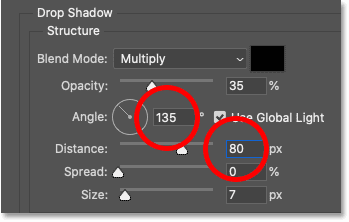
지금까지의 결과는 다음과 같습니다.

사이즈 옵션
그런 다음 크기 값을 늘려 그림자 가장자리를 부드럽게 만듭니다. 이 예에서는 값을 60px로 설정하지만 이는 이미지에 따라 달라집니다.
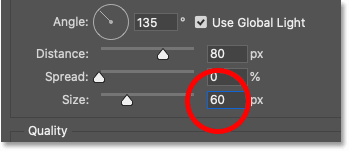
이제 가장자리가 더 부드러워진 결과는 다음과 같습니다.
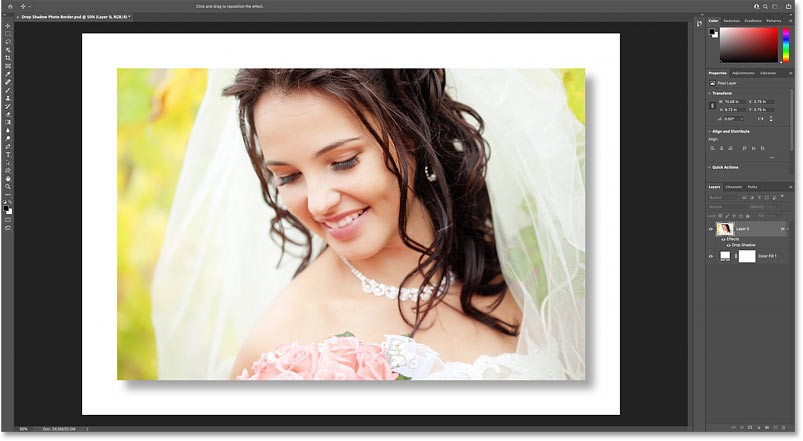
불투명도 옵션
불투명도 슬라이더를 사용하여 그림자의 강도를 조절할 수도 있습니다. 불투명도 값이 높을수록 그림자가 어두워지고, 값이 낮을수록 그림자가 밝아집니다. 이 예에서는 값을 30% 낮춥니다.
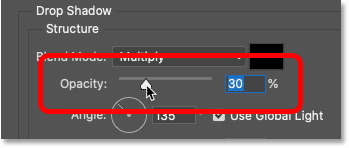
결과에 만족하면 확인을 클릭하여 레이어 스타일 대화 상자를 닫습니다 .
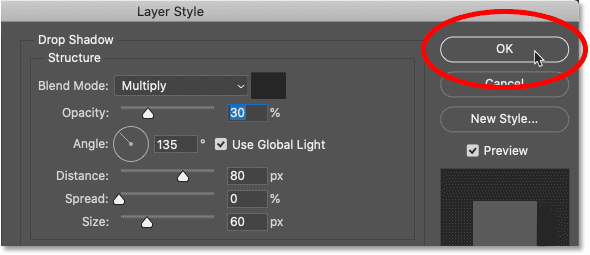
그림자 불투명도를 낮춘 후의 결과는 다음과 같습니다.
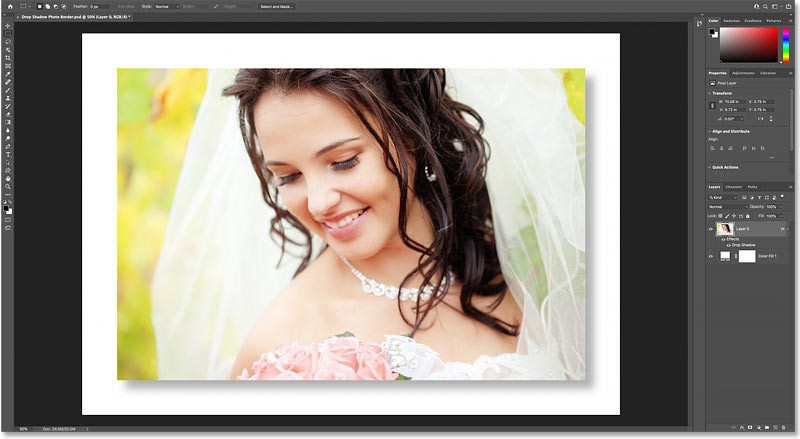
테두리 색상과 그림자를 사용자 지정하는 방법
이 시점에서 주요 효과는 완료되었습니다. 이미지 주위에 테두리를 추가하고 이미지 뒤에 그림자를 추가했습니다. 하지만 흰색 테두리와 검은색 그림자를 사용하는 대신 사진에서 직접 색상을 선택하여 효과를 사용자 지정할 수 있습니다. 방법은 다음과 같습니다.
10단계: 채우기 레이어 색상 견본을 두 번 클릭합니다.
테두리 색상을 변경하려면 레이어 패널에서 채우기 레이어의 색상 견본을 두 번 클릭합니다.
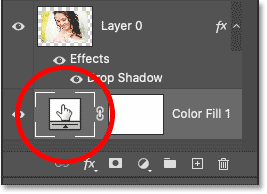
11단계: 이미지에서 새 테두리 색상 샘플링
그러면 색상 선택기가 다시 열립니다. 하지만 색상 선택기에서 새로운 색상을 선택하는 대신, 마우스 커서를 이미지 위로 가져가 색상을 클릭하여 샘플링하세요.
예를 들어 여성의 어깨를 클릭하는 것입니다.
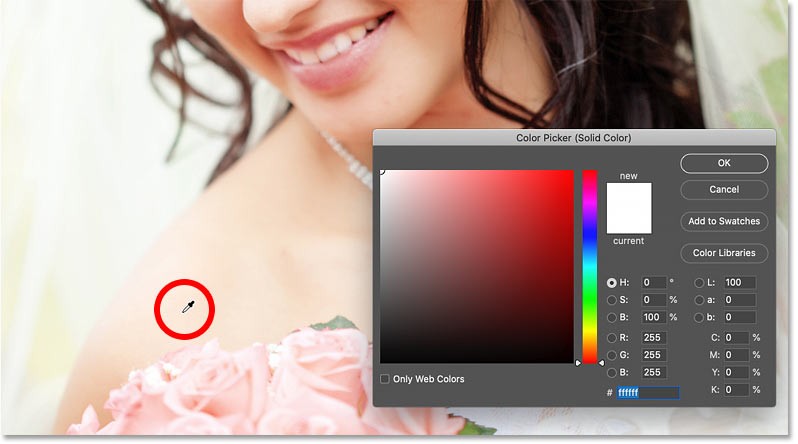
샘플링한 색상은 즉시 새로운 윤곽선 색상이 됩니다. 이미지의 다른 영역을 계속 클릭하면 가장 잘 어울리는 색상을 찾을 수 있습니다. 완료되면 확인을 클릭하여 색상 선택기를 닫습니다.
테두리를 새로운 색으로 설정한 결과는 다음과 같습니다.

12단계: 그림자 설정 다시 열기
그런 다음 그림자에 대한 새 색상을 선택하려면 이미지 레이어 아래에 있는 그림자 레이어 효과를 두 번 클릭합니다.
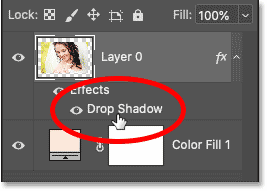
레이어 스타일 대화 상자 에서 그림자 색상 견본을 클릭합니다.
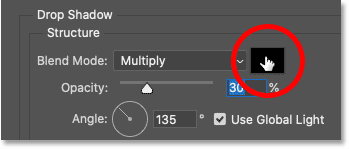
13단계: 이미지에서 새로운 그림자 색상 샘플링
색상 선택기가 열리면 마우스 커서를 이미지 위로 옮기고 색상을 클릭하여 샘플링합니다. 예를 들어 여성의 어깨를 다시 클릭하면 다음과 같습니다.
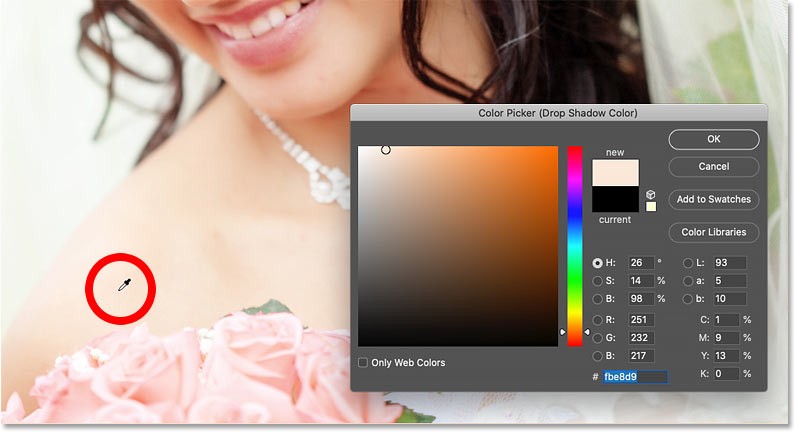
14단계: 색상의 밝기와 채도 조정
그림자 색상은 어둡고 채도가 높아야 합니다. 따라서 색상 선택기를 닫기 전에 색상의 채도(S) 값을 100% 또는 이 숫자에 가깝게 높이세요.
그런 다음 색상의 밝기(B) 값을 낮춰 색상을 어둡게 만듭니다 . 이 예제에서는 값을 30%로 줄여 그림자가 너무 어둡게 보이지 않게 했지만, 이미지에 따라서는 그림자를 더 어둡게 할 수도 있습니다.
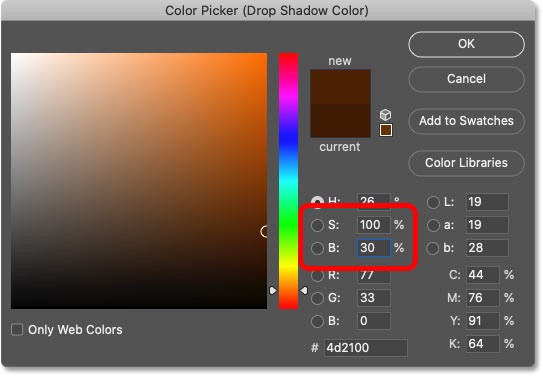
확인을 클릭하여 색상 선택기를 닫으면 완료됩니다! 사용자 정의 테두리와 그림자에 대한 새로운 색상을 사용한 최종 결과는 다음과 같습니다.
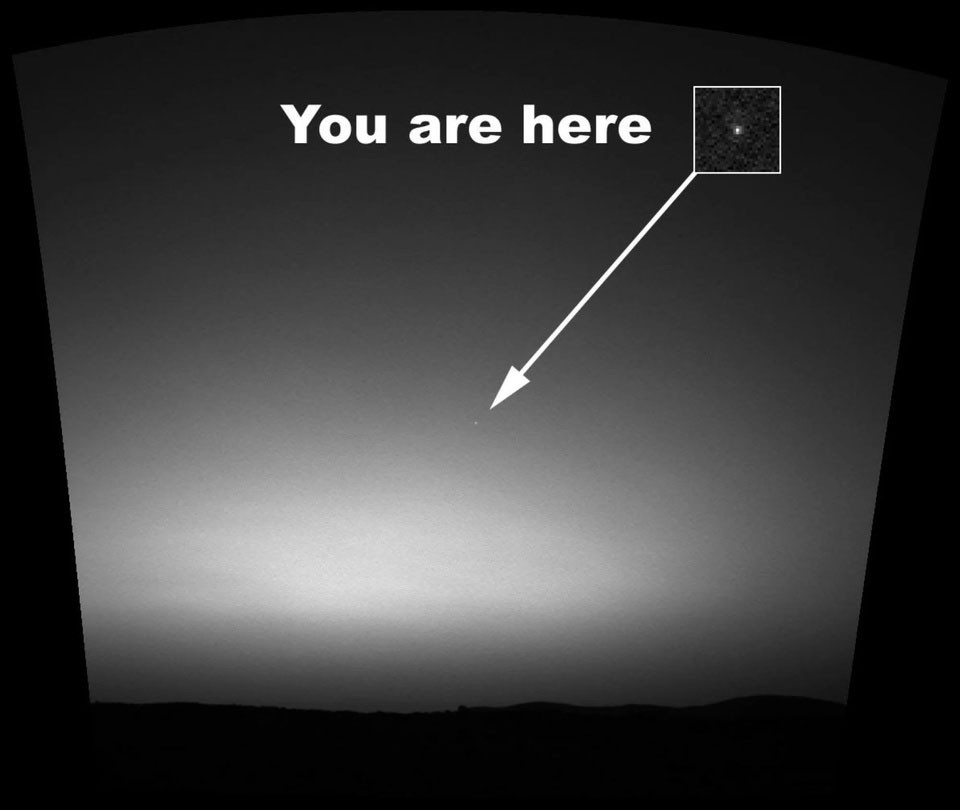
Photoshop에서 그림자 테두리를 만드는 방법에 대한 비디오 튜토리얼
이 튜토리얼에서는 Adobe Photoshop을 사용하여 사진을 연필 스케치로 쉽게 바꾸는 방법을 보여줍니다.
많은 사람들이 포토샵의 간단한 채널 기반 보호 방법을 알기 전까지는 이미지 크기 조정이 매우 귀찮다고 생각했습니다.
Photoshop을 사용하여 제한된 잉크 색상으로 인쇄된 포스터의 고전적인 모습을 재현하여 이미지에 빠르고 쉽게 포스터 효과를 추가하세요.
AI 사진 편집기가 많기 때문에 포토샵을 두 번째로 선택해야 할 수도 있고, AI 기능은 복잡한 포토샵을 배우지 않고도 사진을 편집할 수 있는 유용한 도구입니다.
Photoshop 2025에는 새로운 AI 도구, 더욱 스마트한 선택 기능, 지금까지 필요하다고 생각하지 못했던 기능이 추가되었습니다.
이 튜토리얼에서는 Adobe Photoshop을 사용하여 이미지에 단색 색상 효과를 추가하는 빠르고 쉬운 방법을 보여줍니다.
Adobe의 렌즈 블러 도구를 사용하면 사진을 쉽게 검토하고, 사진에 깊이와 초점을 추가할 수 있습니다.
앱에 숨겨진 Photoshop Actions는 인기 있는 사진 편집 도구의 사랑받는 기능으로, AI가 필요 없이 작업 흐름을 가속화하도록 설계되었습니다.
Lightroom과 Adobe Photoshop은 최고의 사진 편집 도구 두 가지이지만, 많은 전문가가 두 도구를 함께 사용하는 반면 Lightroom은 아마추어 사진작가에게만 필요합니다.
이 튜토리얼에서는 Adobe Photoshop에서 단일 사진을 찍어서 같은 사진의 작게 자른 버전이 안에 있는 것 같은 환상을 만들어 멋진 PIP(화면 속 화면) 효과를 만드는 방법을 보여줍니다.
Generative Workspace는 Adobe Max 2024에서 발표된 최고의 AI 기능 중 하나입니다. Generative AI 이미지와 파일을 위한 새로운 공간이 될 것입니다.
Adobe의 Firefly라는 생성적 AI가 제공하는 Generative Fill을 사용하면 누구나 선택 영역을 그리고, 몇 단어를 입력하고, 버튼을 클릭하기만 하면 사진에 사실적인 물 반사 효과를 추가할 수 있습니다.
이 튜토리얼에서는 Adobe Photoshop의 '붙여넣기' 명령을 사용하여 이미지를 복사하여 다른 이미지의 선택 영역에 붙여넣는 방법을 보여줍니다.
이 튜토리얼에서는 그라디언트 맵을 사용하여 Photoshop에서 고대비 흑백 사진을 즉시 변환하는 방법을 보여줍니다.
이 글에서는 하드 드라이브에 문제가 생겼을 때 다시 접근할 수 있는 방법을 안내해 드리겠습니다. 함께 따라 해 보세요!
AirPods는 언뜻 보기에 다른 무선 이어폰과 별반 다르지 않아 보입니다. 하지만 몇 가지 잘 알려지지 않은 기능이 발견되면서 모든 것이 달라졌습니다.
Apple은 iOS 26을 출시했습니다. 완전히 새로운 불투명 유리 디자인, 더욱 스마트해진 경험, 익숙한 앱의 개선 사항이 포함된 주요 업데이트입니다.
학생들은 학업을 위해 특정 유형의 노트북이 필요합니다. 선택한 전공 분야에서 뛰어난 성능을 발휘할 만큼 강력해야 할 뿐만 아니라, 하루 종일 휴대할 수 있을 만큼 작고 가벼워야 합니다.
Windows 10에 프린터를 추가하는 것은 간단하지만, 유선 장치의 경우와 무선 장치의 경우 프로세스가 다릅니다.
아시다시피 RAM은 컴퓨터에서 매우 중요한 하드웨어 부품으로, 데이터 처리를 위한 메모리 역할을 하며 노트북이나 PC의 속도를 결정하는 요소입니다. 아래 글에서는 WebTech360에서 Windows에서 소프트웨어를 사용하여 RAM 오류를 확인하는 몇 가지 방법을 소개합니다.
스마트 TV는 정말로 세상을 휩쓸었습니다. 이렇게 많은 뛰어난 기능과 인터넷 연결 덕분에 기술은 우리가 TV를 시청하는 방식을 바꾸어 놓았습니다.
냉장고는 가정에서 흔히 볼 수 있는 가전제품이다. 냉장고는 보통 2개의 칸으로 구성되어 있는데, 냉장실은 넓고 사용자가 열 때마다 자동으로 켜지는 조명이 있는 반면, 냉동실은 좁고 조명이 없습니다.
Wi-Fi 네트워크는 라우터, 대역폭, 간섭 외에도 여러 요인의 영향을 받지만 네트워크를 강화하는 몇 가지 스마트한 방법이 있습니다.
휴대폰에서 안정적인 iOS 16으로 돌아가려면 iOS 17을 제거하고 iOS 17에서 16으로 다운그레이드하는 기본 가이드는 다음과 같습니다.
요거트는 정말 좋은 음식이에요. 매일 요구르트를 먹는 것이 좋은가요? 매일 요구르트를 먹으면, 몸에 어떤 변화가 있을까요? 함께 알아보죠!
이 기사에서는 가장 영양가 있는 쌀 종류와 어떤 쌀을 선택하든 건강상의 이점을 극대화하는 방법에 대해 설명합니다.
수면 일정과 취침 루틴을 정하고, 알람 시계를 바꾸고, 식단을 조절하는 것은 더 나은 수면을 취하고 아침에 제때 일어나는 데 도움이 되는 몇 가지 방법입니다.
임대해 주세요! Landlord Sim은 iOS와 Android에서 플레이할 수 있는 모바일 시뮬레이션 게임입니다. 여러분은 아파트 단지의 집주인 역할을 하며 아파트 내부를 업그레이드하고 세입자가 입주할 수 있도록 준비하여 임대를 시작하게 됩니다.
욕실 타워 디펜스 Roblox 게임 코드를 받고 신나는 보상을 받으세요. 이들은 더 높은 데미지를 지닌 타워를 업그레이드하거나 잠금 해제하는 데 도움이 됩니다.



























